win7应用自启动管理
在使用Win7操作系统时,我们经常遇到一些常用的软件需要在每次开机后自动启动的情况,为了方便用户的使用,Win7提供了应用自启动管理的功能。通过这一功能,我们可以轻松地设置软件的开机自启动,使得每次开机后我们所需的软件都能自动运行起来。Win7系统中如何设置软件的开机自启动呢?接下来我们将一一为您详细介绍。
具体方法:
1. 1.首先我们在打开电脑之后,需要找到系统的运行窗口。可以右键点击开始菜单选择运行,也可以按快捷键win+R来打开运行窗口,打开之后在其中输入msconfig,点击下方的确定按钮,或者键盘回车键。
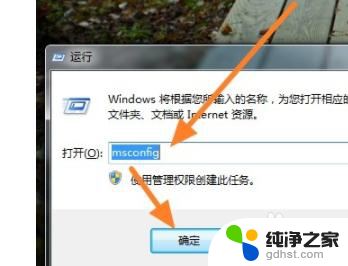
2. 2.点击确定按钮之后打开系统配置界面,在这个界面中我们找到常规设置模块之后。在它下面的启动选项中,我们需要选择“有选择的启动”这个选项。
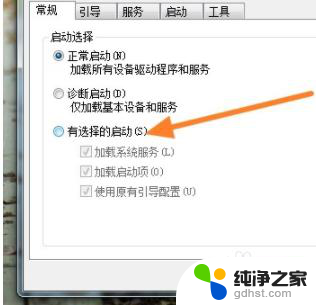
3. 3.选择之后下一步就是切换到右边的启动这个选项卡界面,点击上方的启动选项即可进行切换,如下图中所示。

4. 4.在这个界面就可以看到电脑上已经安装的一些软件了,在它们的左边有一个方框。我们勾选的软件就表示可以开机自启动,没有勾选的就表示为不能开机自启动,我们根据自己对软件的需求来进行勾选即可。
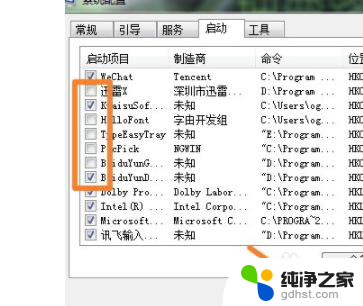
5. 5.勾选之后点击确定按钮,然后会出现下图所示的这个提示界面,表示需要重新启动电脑才能够让刚才的设置生效,那么我们点击重新启动按钮即可。
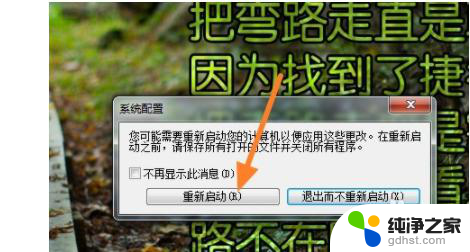
以上就是Win7应用自启动管理的全部内容,如果您有需要,可以按照以上步骤进行操作,希望这对大家有所帮助。
- 上一篇: win7系统自带录屏功能怎么用
- 下一篇: 戴尔inspiron14-3458笔记本做win7
win7应用自启动管理相关教程
-
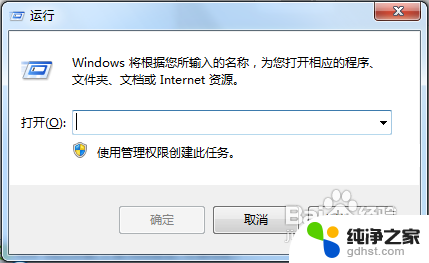 win7怎么管理启动项
win7怎么管理启动项2024-03-12
-
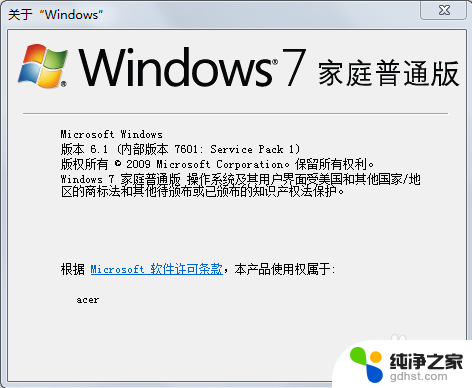 win7家庭版开启管理员用户
win7家庭版开启管理员用户2023-12-17
-
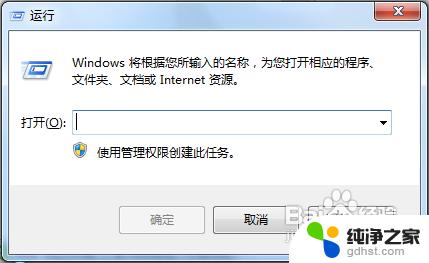 win7管理开机启动项
win7管理开机启动项2023-11-08
-
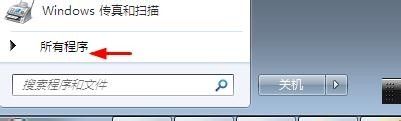 win7怎么开机自动启动程序
win7怎么开机自动启动程序2023-12-26
win7系统教程推荐